什麼是自託管 WordPress? (以及如何設置)
已發表: 2023-09-15如果您想啟動一個網站,WordPress 是一個很好的平台。 它對初學者友好且高度可定制。 此外,它還可以構建從簡單博客到電子商務商店的所有內容。 在設置網站之前,您需要在自託管 WordPress 和託管 WordPress 之間進行選擇,並且您可能不確定其中的區別。
簡單來說,WordPress 本身就是免費的開源軟件。 但它需要一個虛擬主機來提供服務器和資源才能上網。 通過自託管 WordPress,您可以選擇自己的託管提供商並享受對網站的更多控制。
在這篇文章中,我們將解釋什麼是自託管 WordPress,並向您展示如何通過幾個簡單的步驟設置自託管 WordPress 網站。
讓我們開始吧!
什麼是自託管 WordPress 網站?
如果您不熟悉網站建設,並且您是內容管理系統(CMS)的新手,那麼關於 WordPress 最令人困惑的事情之一可能是似乎有兩種不同的類型:“自託管”和“主持。”
然而,實際上,只有一個 WordPress,它是免費且開源的:
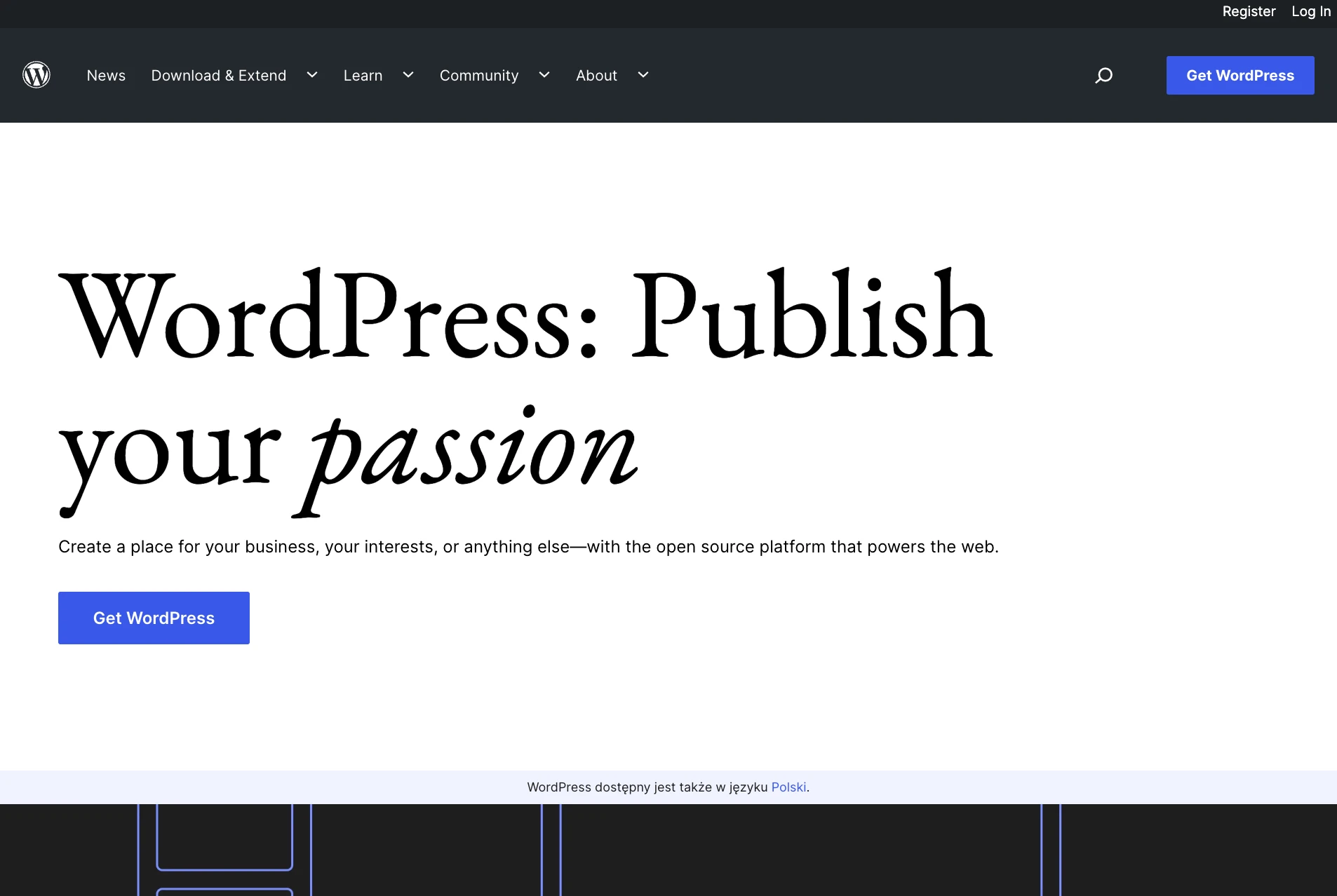
儘管如此,WordPress 網站仍然需要域名、服務器空間和其他資源才能上線。
網絡託管提供商通常可以提供所有這些內容(除非您選擇與域名註冊商分開購買域名)。
這讓我們了解了自託管 WordPress 和託管 WordPress 之間的主要區別。
本質上,當您選擇自託管 WordPress 時,您可以選擇自己的網絡主機並從 WordPress.org 安裝軟件。
另一方面,您可以選擇託管 WordPress。 這意味著您將在 WordPress.com 上註冊一個高級帳戶,其中包括託管。
為什麼自託管 WordPress 很重要?
因此,您可能想知道自託管 WordPress 以及 WordPress.com 與 WordPress.org 的爭論有什麼大不了的。 如果您不熟悉 WordPress 開發,那麼差異可能看起來很微妙。 但它實際上會對您的網站產生很大的影響。
最重要的是,自託管 WordPress 為您提供了更多選擇。 在選擇自己的網絡託管服務商時,您將立即擁有更多選擇。 例如,您可以選擇共享託管、專用託管、託管託管或介於兩者之間的任何託管。
同時,使用 WordPress.com,您的選擇將更加有限。 此外,當您選擇自託管 WordPress 時,您將能夠自定義網站的幾乎每個方面。
您將能夠創建和使用自定義主題,並使用您喜歡的任何插件擴展您的網站。 另一方面,WordPress.com 在某種程度上限制了您的自定義選項,您將需要其更高級別的計劃之一來訪問插件。
因此,正如您所看到的,自託管和託管 WordPress 之間的選擇本質上決定了您構建和管理網站的方式。
基本上,自託管 WordPress 允許對網站和自定義選項進行更多控制,而託管 WordPress 在自定義方面有限制,並且需要更高級別的計劃才能訪問某些功能。
如何設置自託管 WordPress 網站(分 4 步)
現在您已經知道什麼是自託管 WordPress,接下來介紹如何通過幾個簡單的步驟進行設置。
- 選擇網絡主機並安裝 WordPress
- 選擇一個 WordPress 主題
- 設計您的 WordPress 主頁面
- 安裝必要的插件
1. 選擇虛擬主機並安裝 WordPress ️
正如我們提到的,如果您想創建自託管 WordPress 網站,第一步是選擇網絡主機。 做出此選擇時,您需要考慮要構建的網站類型。
例如,您可能想建立一個樸素的個人博客或一個精緻的電子商務商店。 或者,您可能有興趣建立一個社區網站。
您還可以考慮站點的預期大小以及需要多少資源。 了解不同類型的 WordPress 託管並考慮您所需的成本是個好主意。
當您了解自己的需求和預算後,就可以開始搜索。 如果您不確定從哪裡開始,您可以查看我們關於適合初學者的最佳 WordPress 託管的文章。
在此列表中,您會找到流行且可靠的選擇,例如 SiteGround 和 Bluehost:
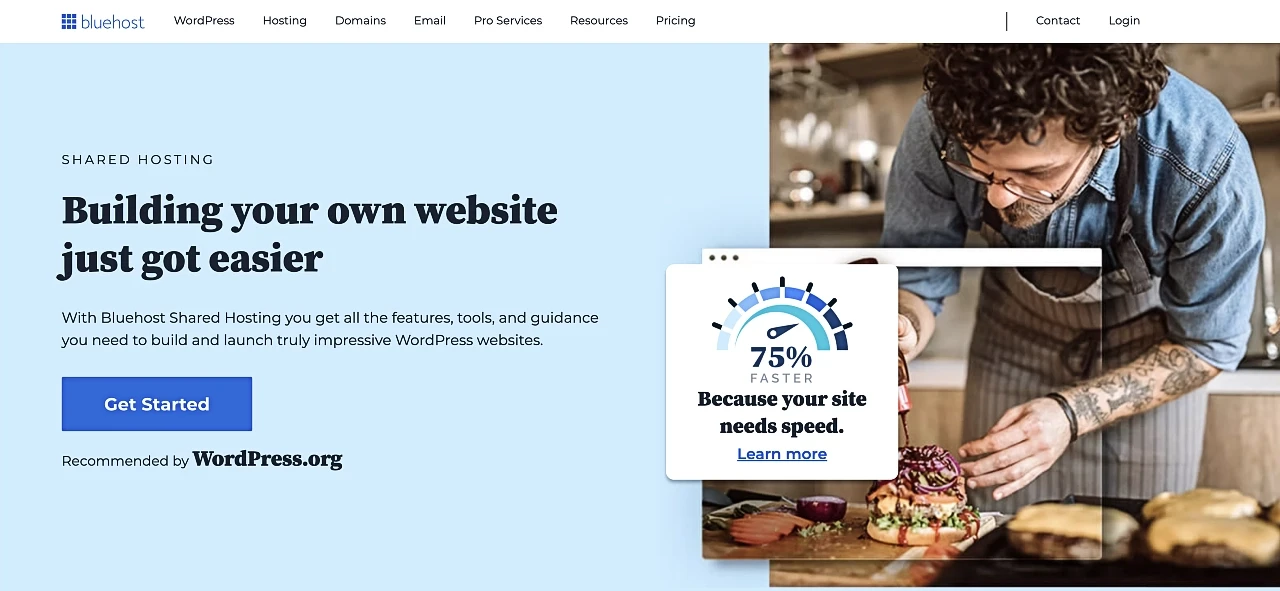
一旦找到適合您需求的主機,您還應該仔細選擇您的託管計劃。 例如,如果您要開設在線商店,您可能需要選擇可擴展的計劃。 這樣,您的網站就可以隨著您的業務一起發展。
註冊託管計劃並獲得域名後,您就可以安裝 WordPress 了。 每個託管提供商的此過程都會有所不同。
但如果您選擇託管 WordPress 託管,您可能可以進行簡單的一鍵安裝。 如果沒有,您可以查看我們的初學者指南,了解如何安裝 WordPress。
2. 選擇一個 WordPress 主題
安裝 WordPress 後,您需要選擇 WordPress 主題。 這就像決定網站整體外觀的模板。
例如,它將決定您的導航菜單、頁眉和頁腳的外觀。 當然,所有主題都可以在某種程度上進行定制。
此外,您可以從 WordPress 主題目錄中的 11,000 多個免費主題中進行選擇:
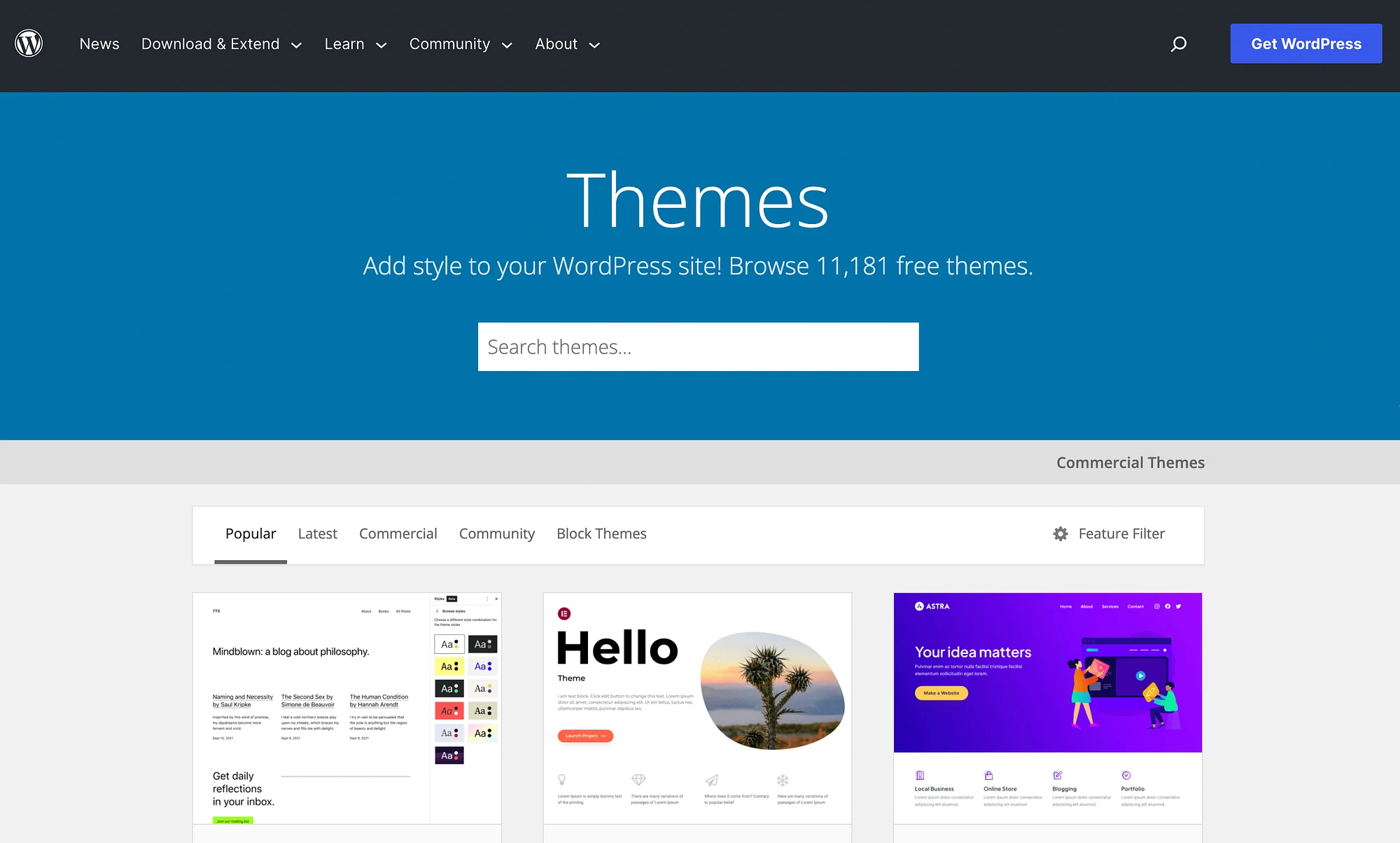
您可以按不同類別進行搜索,甚至可以使用功能過濾器。 一旦找到您喜歡的主題,只需下載即可。 然後,導航到您的 WordPress 儀表板。 轉到外觀→主題→添加新→上傳→上傳主題。
然後,選擇您之前下載的文件並將其上傳到您的網站。 或者,您可以直接在儀表板中瀏覽主題,方法是轉到主題→添加新主題並使用搜索功能。
主題的偉大之處在於它們本質上為您提供了功能齊全的網站所需的一切。 您甚至可以根據您的需要來選擇它們。 有適用於在線商店、博客、新聞網站等的主題。
請記住,如果您使用塊主題,您可以更輕鬆地自定義整個網站,而無需觸及一行代碼:
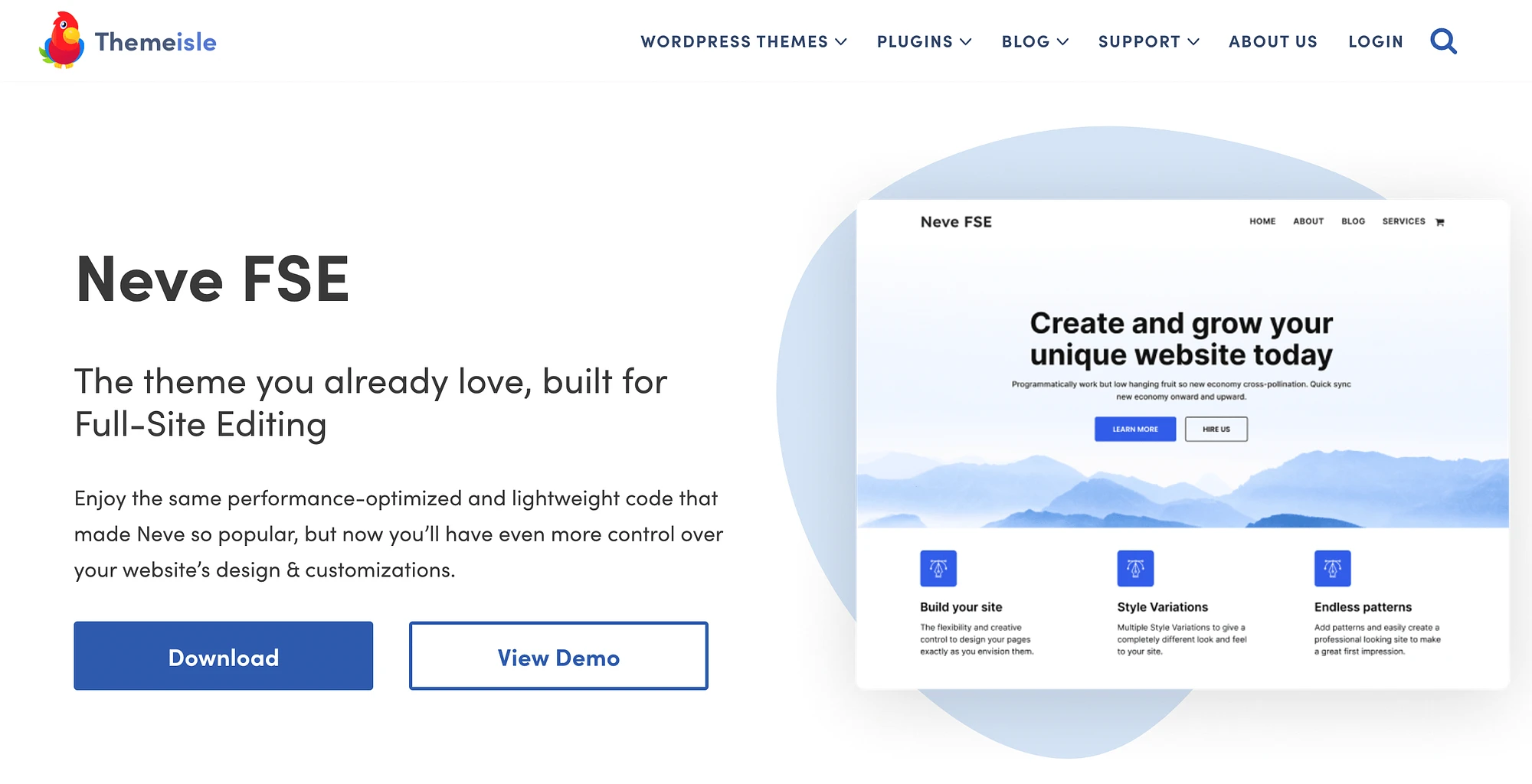
如果您選擇像 Neve FSE 這樣的高質量塊主題,您將獲得更多自定義選項,該主題的美學塊圖案。
3. 設計 WordPress 主頁面
為 WordPress 網站選擇主題後,您就可以開始設計 WordPress 主頁面。 許多主題都會附帶基礎知識,例如“關於”、“投資組合”和“商店”頁面。
要自定義頁面,只需導航到儀表板並點擊左側菜單中的頁面:
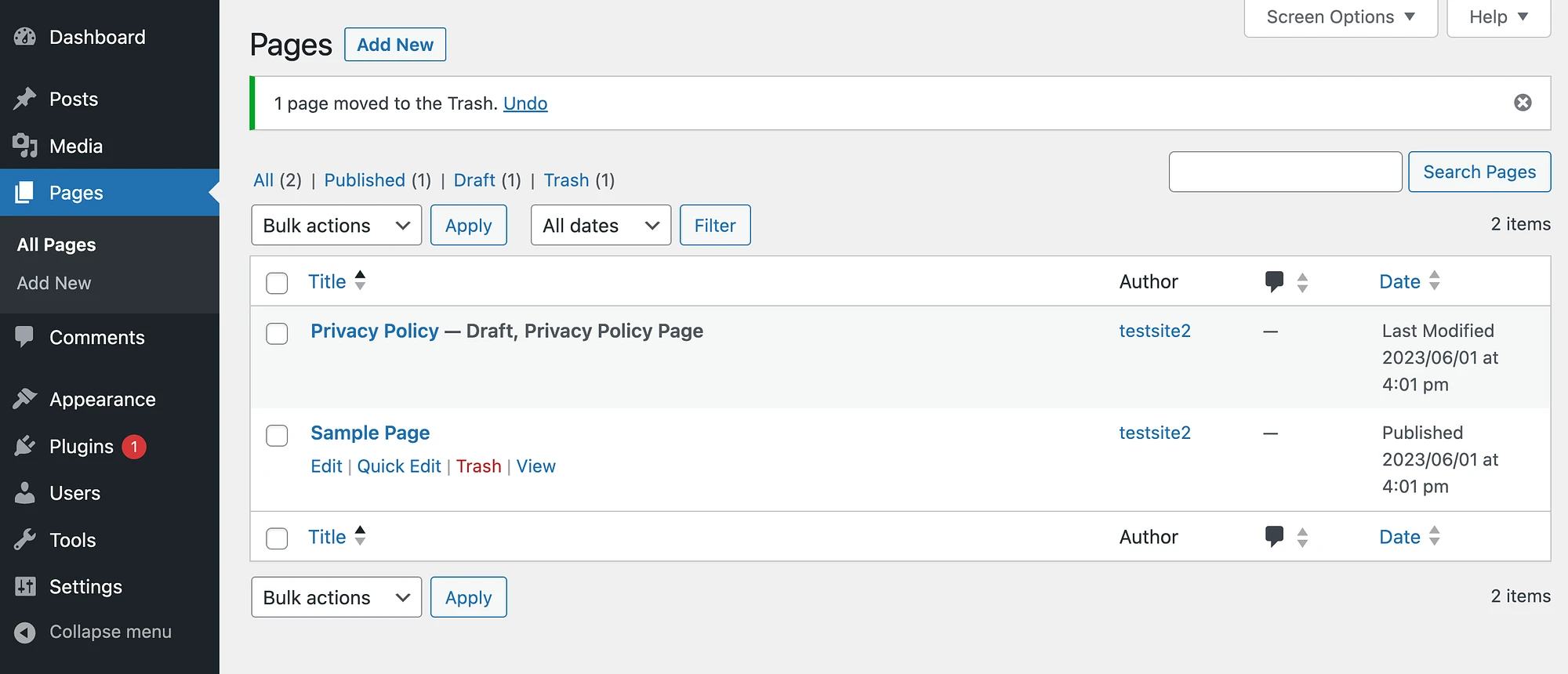
在這裡,您將找到您的主題包含的任何預先存在的頁面。 您可以將鼠標懸停在任何頁面上,然後單擊其下方的“編輯” 。 這將啟動塊編輯器。
或者,您可以選擇頁面頂部的“添加新頁面”按鈕來創建全新的頁面。 只需確保隨時保存更改,並在完成後點擊“發布” 。
4.安裝必要的插件(可選)
網站基本設置完畢後,您可能還需要考慮安裝一些必要的 WordPress 插件。 例如,安裝創建備份和阻止垃圾郵件的安全插件是個好主意。
或者,如果您想啟動在線商店,您可能需要安裝 WooCommerce:
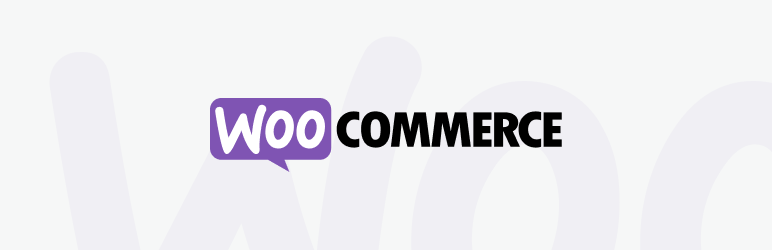 WooCommerce
WooCommerce
當前版本: 8.1.0
最後更新時間: 2023 年 9 月 12 日
woocommerce.8.1.0.zip
該插件為您提供將網站轉變為電子商務中心所需的一切。
要找到任何免費插件,只需轉到儀表板並選擇插件→添加新插件:
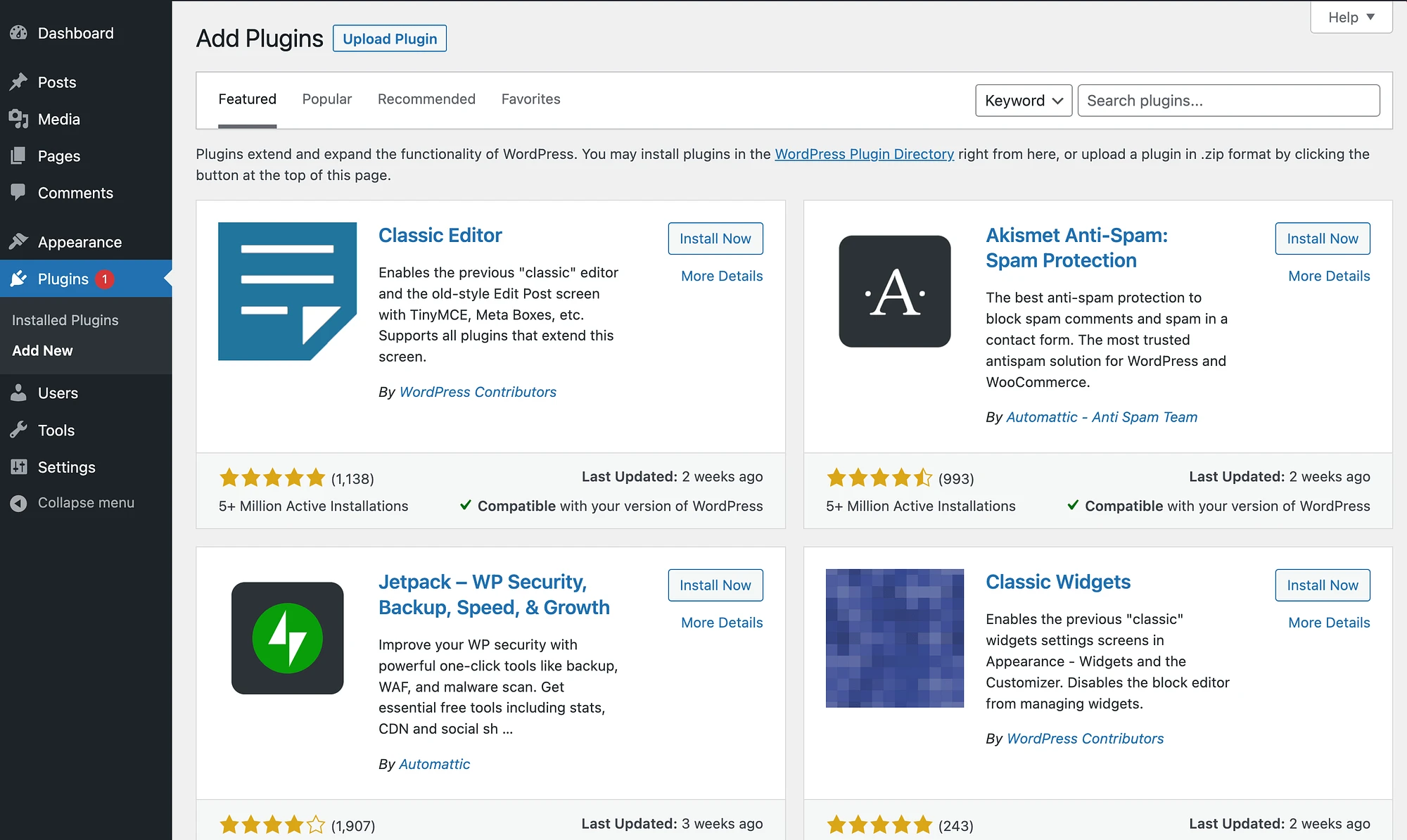
您可以使用搜索欄按關鍵字查找插件。 當您找到所需的版本時,只需單擊“立即安裝” ,然後單擊“激活” 。
需要注意的是,當您使用自託管 WordPress 時,您將能夠訪問 WordPress 插件目錄中近 60,000 個免費插件。 然而,在將它們安裝到您的網站上之前,必須對其進行適當的審查(儘管在選擇高級主題時也應謹慎對待)。
您需要考慮一些關鍵因素,例如評級、評論和更新。 此外,最佳做法是僅安裝您需要的插件。 這是因為安裝太多插件可能會讓您的網站面臨某些安全漏洞。
結論
WordPress 是功能強大的開源軟件,您可以使用它來創建您能想到的幾乎任何類型的網站。 但是,如果您想構建一個自託管 WordPress 網站,您需要了解一些這意味著什麼。
自託管 WordPress 網站是使用wordpress.org的軟件構建的。 同時, wordpress.com是託管版本。 如果您選擇自託管,則需要首先選擇網絡主機並安裝 WordPress。 之後,您將能夠選擇 WordPress 主題、設計核心頁面並安裝任何必要的插件。
您對自託管 WordPress 有任何疑問嗎? 請在下面的評論部分告訴我們!
